FAQ
よくお寄せいただくお問い合わせについてFAQをご用意しております。
疑問点などを解決できる場合がございますので、お問い合わせの前に一度ご確認下さい。
ジャンナビ共通ID/パスワードを忘れた方
ジャンナビ共通IDを忘れた方
-
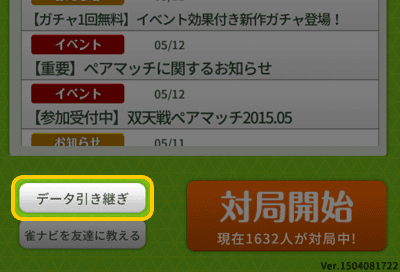
スマートフォン・タブレットをご利用の方
ジャンナビの利用契約をしている携帯端末で、ジャンナビを起動して下さい。
アプリ起動 › データ引き継ぎ › スマートフォンの機種変更をお考えの方、された方はこちら › 引き継ぎ準備
上記手順で共通IDをご確認下さい。 -

フィーチャーフォンをご利用の方
ジャンナビの利用契約をしている携帯端末で、ジャンナビの公式サイトへアクセスして下さい。
以前、ジャンナビ共通IDを発行したページにて再度メールアドレスをご入力頂く事で、IDをメールで受け取れます。
パスワードを忘れた方
-
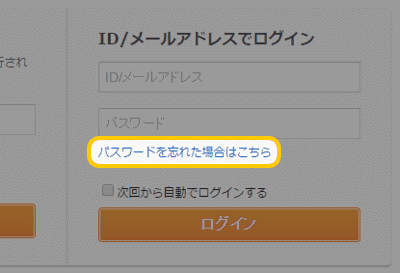
トップページの対局開始ボタンを押してログインページを開き、「パスワードを忘れた方」よりお問い合わせください。
Safariブラウザ(macOS)をご利用の方
ポップアップウィンドウを許可する
-
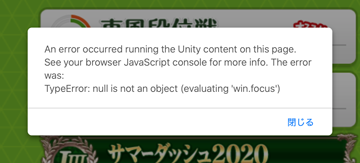
macOSのSafariブラウザではポップアップウィンドウがブロックされるため、ジャンナビPC版をプレイするには「ポップアップウィンドウを許可」を設定する必要があります。
また、プレイ中に左図のエラーが表示される場合も同様の原因となっており、下記ポップアップウィンドウの設定をお試しください。
-
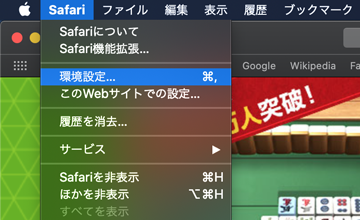
1)ポップアップウィンドウを許可を設定するには、https://www.jannavi.net/を開いた状態で
メニューの「Sarari」>「環境設定」>「Webサイト」>「ポップアップウィンドウ」から設定します。
-
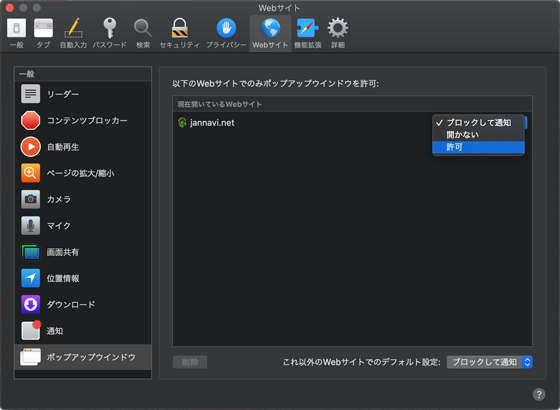
2)「ポップアップウィンドウ」から「jannavi.net」を選択し「許可」を設定します。
文字化けする場合
-
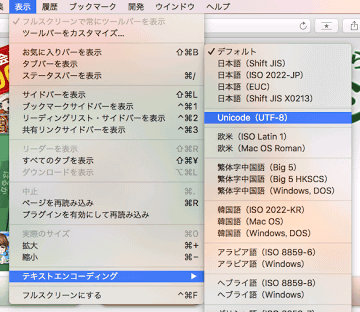
Webブラウザのテキストテキストエンコーディングの設定を「Unicode (UTF-8)」以外の設定されている場合は文字化けする場合がございます。
Web ページのエンコーディングを変更するには
「表示」>「テキストエンコーディング」>「Unicode (UTF-8)」
と選択します。正しく表示されないことが頻繁にある場合は、「Safari」>「環境設定」と選択し、「詳細」をクリックして、デフォルトのテキストエンコーディングを変更してください。
正常にゲームがプレイできない
IE(Internet Explorer)をご利用の方
-
Microsoft Edge、またはGoogle Chromeブラウザをご利用頂くことで、より快適にジャンナビPC版をプレイすることができます。
IEでのジャンナビPC版は今後終了させていただく予定です。今のうちにご準備頂けますと幸いです。- ※
- 開発エンジンであるUnityでのWebPlayer開発サポートが終了したため
Google Chromeをご利用の方
-
- ※
- Google Chromeでゲームが正常に起動できない場合は下記設定をお試し下さい。
-

アドレスバー右横のメニューから設定へ
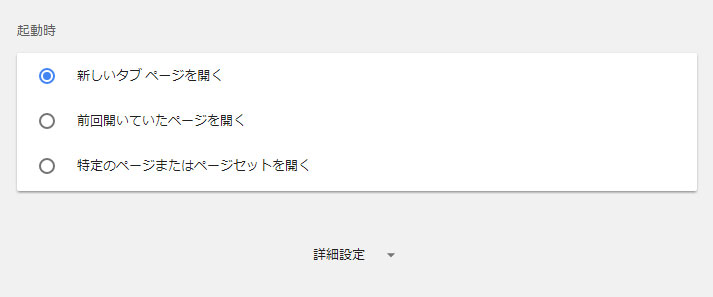
最下部「詳細設定を表示」をクリック
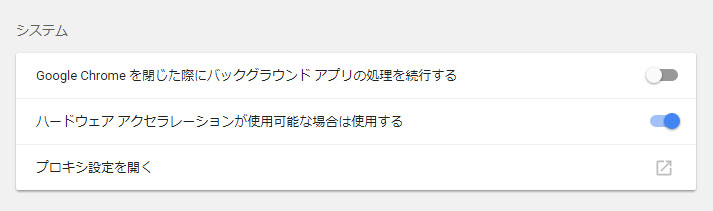
「ハードウェアアクセラレーションが使用可能な場合は使用する」をチェック
「ハードウェアアクセラレーション」を有効にする
1) メニュー→設定→詳細設定
2) 「ハードウェアアクセラレーションが使用可能な場合は使用する」にチェックを入れる。
3) Chromeを再起動して、ゲームが正常に起動できるかご確認下さい。 -
- ※
- 「ハードウェアアクセラレーション」を有効にしてもゲームが起動されない場合
-
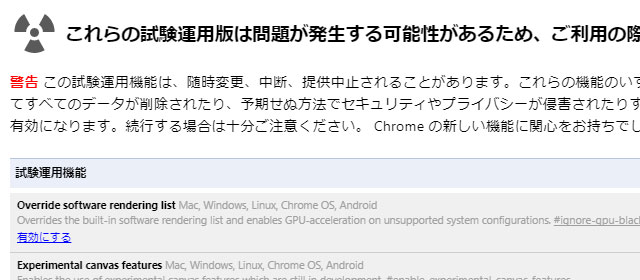
1) Google Chromeでchrome://flagsにアクセスする。
2) 「Override software rendering list」を有効にするに設定する。
3) Google Chromeを再起動する。 -
上記手順でもゲームを起動できない場合は、お手数ですが動作環境の確認 を参考の上、別のPCブラウザをお試しください。
ページが崩れる
-
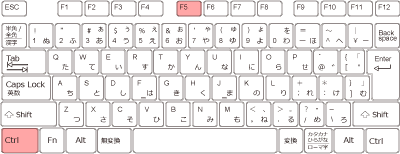
PCブラウザにキャッシュが残っていると正常にページが表示されない場合があります。
ゲーム画面を開いた状態でキーボードの
【ctrl】+【F5】
を押すことで強制リロードがかかり最新のファイル情報でページを表示することが出来ます。
ゲームが起動しない場合
PCブラウザのキャッシュされたデータのクリアをお試しください。
Microsoft Edgeの場合
1. 画面右上の「設定など」をクリック
2.「設定」をクリック
3. 設定ウィンドウで「クリアするデータの選択」をクリック
4. 閲覧データの消去ウィンドウで、「キャッシュされたデータとファイル」にチェックを入れる
5.「クリア」ボタンをクリックで完了
Chromeの場合
1. ウィンドウ右上のメニューから/履歴/履歴 を選択
2. 履歴が表示されたら、左側のメニューをクリック
3.「閲覧履歴データを削除する」をクリック
4.「閲覧履歴データを消去する」→「期間」で「全期間」を選択
5.「キャッシュされた画像とファイル」にチェックを入れる
6.「データを消去」ボタンをクリックで完了
Firefoxの場合
1. 画面右上の設定アイコンから「オプション」をクリック
2.「プライバシーとセキュリティ」を選択
3.「Cookie とサイトデータ」セクションで「データ消去」をクリック
4.「ウェブコンテンツのキャッシュ」にチェックを入れ「消去」ボタンをクリックで完了
Safariの場合
1. Safari メニュー/環境設定 を選択
2. 詳細タブを選択→ウィンドウ下部の「メニューバーに"開発"メニューを表示」にチェックを入れる
3.「開発メニュー/キャッシュを空にする」を選択で完了
お問い合わせ
お問い合わせ・ご要望はゲームを起動して「その他」 › 「お問い合わせ」より、お問い合わせください。